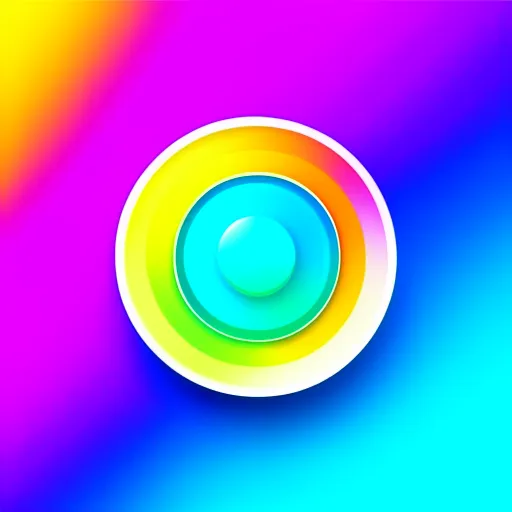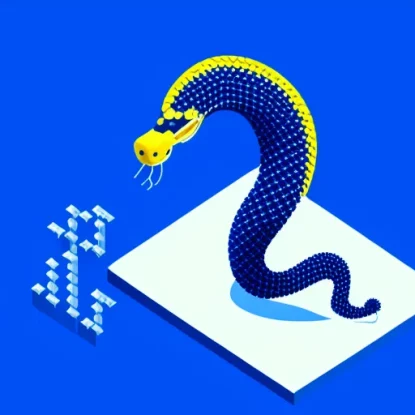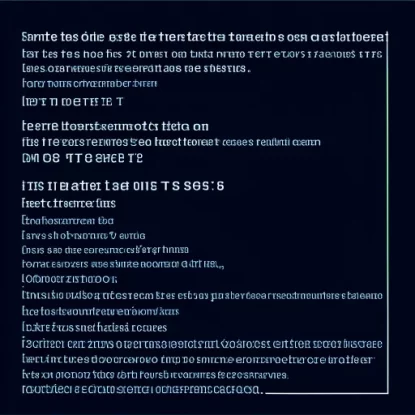Зачем изменять цвет кнопки по клику?
Изменение цвета кнопки по клику может быть полезным с точки зрения улучшения пользовательского опыта. Когда пользователь нажимает на кнопку и видит, что ее цвет меняется, это даёт обратную связь о том, что его действие произошло. Это может быть особенно актуально в интерактивных веб-приложениях или формах, где важно подтверждение успешного действия.
Однако, изменение цвета кнопки по клику также может служить подсказкой для пользователя. Например, в случае, когда нажатие на кнопку предполагает отправку формы или выполнение какого-либо важного действия. Изменение цвета кнопки по клику может быть визуальным подтверждением того, что процесс запущен.
Таким образом, изменение цвета кнопки по клику является мощным инструментом для улучшения интерактивности и визуальной обратной связи в веб-приложениях. В следующем разделе мы рассмотрим, как можно реализовать эту функциональность с помощью JavaScript.
Как изменить цвет кнопки с помощью JavaScript?
Чтобы изменить цвет кнопки с помощью JavaScript, необходимо следовать нескольким простым шагам. Давайте рассмотрим каждый шаг подробнее:
-
Создание кнопки с HTML и CSS стилизацией:
Прежде чем начать менять цвет кнопки, необходимо создать саму кнопку с помощью HTML и задать ей стилизацию с помощью CSS. Для этого можно использовать элемент<button>и добавить CSS свойства, например, для фона кнопки. -
Добавление события клика через JavaScript:
Чтобы реагировать на клик пользователя, необходимо добавить событиеclickк нашей кнопке. Для этого можно использовать методaddEventListenerв JavaScript. Это позволит назначить функцию, которая будет выполняться при каждом клике на кнопку. -
Изменение цвета кнопки при клике с помощью JavaScript:
Внутри функции, которая будет вызываться при клике на кнопку, можно изменить цвет кнопки. Для этого можно использовать свойствоstyle.backgroundColorи задать новый цвет кнопки. Например, можно использовать предопределенные цвета или указать конкретное значение в формате RGB или HEX.
На этом этапе вы уже можете изменять цвет кнопки при каждом клике на нее с помощью JavaScript. Однако, существуют и другие возможности, которые мы рассмотрим в следующем разделе.
Расширенные возможности изменения цвета кнопки
Кроме простого изменения цвета кнопки при клике, существуют и другие расширенные возможности, которые можно использовать для создания более интересного и динамичного пользовательского интерфейса. Рассмотрим некоторые из этих возможностей:
Изменение цвета кнопки по определенному условию
Вы можете изменить цвет кнопки не только при клике, но и при выполнении определенного условия. Например, если пользователь правильно ответил на вопрос или заполнил все поля формы, вы можете изменить цвет кнопки на зеленый, чтобы дать ему обратную связь о выполнении задачи. Для этого вам пригодятся логические операторы и условные выражения в JavaScript, чтобы определить, когда изменять цвет кнопки.
Плавное изменение цвета кнопки с анимацией
Если вы хотите, чтобы изменение цвета кнопки происходило плавно и с анимацией, можно использовать CSS-переходы (transitions) и анимации (animations). Например, вы можете добавить плавное переходное изменение цвета кнопки при наведении на нее или при клике. Это позволит более гладко и эффектно изменять цвет кнопки, что сделает пользовательский опыт более привлекательным.
Таким образом, использование расширенных возможностей изменения цвета кнопки может значительно улучшить внешний вид и интерактивность вашего веб-приложения или веб-страницы. В следующем разделе мы рассмотрим некоторые важные советы и сценарии использования изменения цвета кнопки.
Важные советы и сценарии использования
При использовании изменения цвета кнопки по клику с помощью JavaScript есть несколько важных советов, которые стоит учесть, а также различные сценарии использования, которые могут оказаться полезными. Рассмотрим их подробнее:
Учет доступности при изменении цвета кнопки:
Когда вы изменяете цвет кнопки, важно учитывать доступность для пользователей. Убедитесь, что цвет выбран таким образом, чтобы он был достаточно контрастным для всех пользователей, включая тех, у которых есть проблемы с зрением. В противном случае, кнопка может оказаться непонятной или нечитаемой для некоторых пользователей.
Примеры использования изменения цвета кнопки на различных веб-страницах:
Изменение цвета кнопки по клику может использоваться во множестве сценариев на различных веб-страницах. Например, вы можете использовать эту функциональность для создания кнопок “Добавить в корзину”, которые меняют цвет при добавлении товара в корзину. Вы также можете применять изменение цвета кнопки для отображения статуса определенного действия, например, “Отправлено”, “Подтверждено” или “Ошибочное значением”. Возможности использования изменения цвета кнопки огромны и зависят от ваших конкретных потребностей и сценариев.
Таким образом, при использовании изменения цвета кнопки по клику с помощью JavaScript, следует учитывать доступность и выбирать соответствующие цвета, а также экспериментировать с разными сценариями использования для достижения наилучшего результатов в вашем веб-приложении или веб-странице.